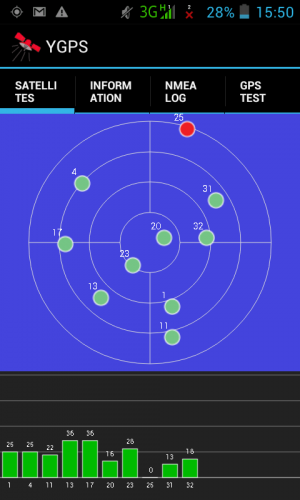aTAB5 GEN2 help
írta: lalszi, 11 éve
Update
Leírom az USB VCOM driver telepítését a Flashtoolhoz, hátha más is szenved vele. Nekem fél éjszakám ráment mire rájöttem és sikerült telepítenem a laptopra az usb vcom drivert.
-rakd egy mappába a scatter fájlt és a cwm recoveryt és a Flashtoolt
-Ne dugd még rá a telefont, a telefon legyen kikapcsolva és akksi ki-be pár másodpercre
-Először az USBDEVIEW programot indítsd el rendszergazdai módban és keresd meg az USB VCOM-ot tartalmazó sorokat és egér jobb gomb / Uninstall selected devices-sel uninstalláld mindet.
-Indítsd újra a számítógépet
-Az eszközkezelőt indítsd el (hogy láthasd mi történik)
-Telepítsd fel a 6577driver_install_3_steps drivereket sorrendben (first, second, third), a 2. és 3-at rendszergazdaként futtasd
-Indítsd el a Flashtool-t rendszergazdaként (a 3.1222 vagy 3.1244 változat jól működik)
-Nyomd meg a Scatter-loading gombot (a mappában keresd ahova másoltad)
-Csak a recovery sorban legyen pipa
-Nyomd meg a Download gombot
-Dugd a pc-re a kikapcsolt telefont és elkezdi magától telepíteni a telefon driverét a pc, de nem lesz sikeres
-Ha kiírja, hogy nem tudta telepíteni, akkor zárd be a Flashtoolt, húzd le a telefont (de ne kapcsold még be)
-Indítsd el újra a Flashtool-t rendszergazdaként
-Nyomd meg a Scatter-loading gombot
-Csak a recovery sorban legyen pipa
-Nyomd meg a Download gombot
-Dugd a pc-re a kikapcsolt telefont és elkezdi magától telepíteni a telefon driverét a pc, és most sikeresen telepíteni fogja
-A recovery telepítésnek is le kéne futnia magától, miután a driver feltelepült, zöld karika megjelenik
-Ha most se sikerült, akkor mégegyszer eljátszani a Flashtoolos résztől
-Ha sikerült, boldogság, majd hangerő+bekapcsoló gombbal indul a cwm recovery
FIGYELEM!!! GEN2 ROMOT NE RAKJ FEL GEN3 TELEFONRA, MERT TÉGLA LESZ A TELEFONBÓL!!!
GEN2 ROMOT NE RAKJ FEL GEN3 TELEFONRA, MERT TÉGLA LESZ A TELEFONBÓL!!! 
 Flashtoolban rom flashelésnél a biztonság kedvéért inkább azt javasolnám, hogy vedd ki a pipát a PRELOADER és a DSP_BL mellől! Ezeket inkább hagyd békén! Ha nem megfelelő romot töltesz fel, azzal azonnal téglásíthatod a készüléket és nem lesz több lehetőséged próbálkozni!!!
Flashtoolban rom flashelésnél a biztonság kedvéért inkább azt javasolnám, hogy vedd ki a pipát a PRELOADER és a DSP_BL mellől! Ezeket inkább hagyd békén! Ha nem megfelelő romot töltesz fel, azzal azonnal téglásíthatod a készüléket és nem lesz több lehetőséged próbálkozni!!! 
Kipróbált, letesztelt műveleteket olvashatsz itt, de ettől függetlenül bármikor bekövetkezhet a baj, ezért csak saját felelősségedre vágj bele! Ha félős vagy, akkor inkább ne kezdj bele, mert nem biztos, hogy újra tudjuk éleszteni a telefonod ha valami félre sikerül!
AZ ALÁBBIAK GEN2 KÉSZÜLÉKEN LETTEK KIPRÓBÁLVA, GEN3-ON IS MŰKÖDNEK ELMÉLETILEG, CSAK AKKOR A FÁJLOKBÓL A GEN3-ASOK KELLENEK!!! Ha a mentéssel kezded, akkor baj esetén van esélyed, hogy vissza tudod állítani az eredeti állapotot.
Ajánlott minden új aTAB5 tulajnak egy MTKDroidToolsos backupot csinálni a telefonról mielőtt használatba veszi, lehetőleg gyári állapotban! (factory reset után)! Nem nehéz megcsinálni, de életmentő lehet a telefon számára és jól jöhet ha szervízelés előtt gyári állapotba kell hozni a telefont.
A mentés nagyon nagy méretű, legyen elég helyed a belső tárhelyen és a pc-n!
Lépései:
Fájlok:


 Figyelj oda, hogy melyik ROM változatot szeded le, mert ha GEN3-ra GEN2-t raksz, vagy fordítva, akkor csinálhatsz egy drága papírnehezéket magadnak!!!!!
Figyelj oda, hogy melyik ROM változatot szeded le, mert ha GEN3-ra GEN2-t raksz, vagy fordítva, akkor csinálhatsz egy drága papírnehezéket magadnak!!!!! 


DROPBOX
MTKdroidTools-ból megkeresni neten a legfrissebbet és letölteni, elindítani, kibontódik egy mappába amit megadsz neki (vagy a linkről az MTKdroidTools_v241_full.exe-t, de ez már lehet, hogy nem a legfrissebb).
Telefon drivereit letölteni (6577driver_install_3_steps.zip), feltelepíteni szépen sorban: step1, step2, step3.
A driverek Win7-en és Win Xp-n lettek kripróbálva, Win 8-on nem tudom működnek e.
A telefonon legyen bepipálva az usb hibakeresés.
Telefont usb kábellel pc-re dugni (ha a pc felismeri a telefont akkor jól raktad fel a drivereket).
Itt egy leírás és a linkek (igaz angolul) az usb vcom driver helyes telepítéséről, ha valamiért nem sikerült volna: USB VCOM driver reinstall
Hevenyészett leírás magyarul win7-re:
Rendszergazdaként futtasd az alább leírt műveleteket.
Az USBDEVIEW-val megtalálod az usb vcom portot (nem kell még a telefont rádugni) és annak a driverét kell majd frissíteni.
Töröld ki az összes eddig telepített vcom drivert az USBDEVIEW-ban , indítsd újra a windowst.
Nyisd meg az eszközkezelőt, hagyd nyitva.
Dugd rá a kikapcsolt telefont. Ekkor látnod kéne az eszközkezelőben az mt65xx preloadert.
A leírásban szereplő és letöltött, kinyitott MT6577 USB VCOM drivers mappában elindítod rendszergazdaként az installdriver. exe-t (az oprendszerednek megfelelőt, 32 vagy 64 bit), az aláíratlan drivert engedélyezd, ha kérdezi.
Indtsd újra a pc-t. Az eszközkezelőt nyisd meg és dugd rá a kikapcsolt telefont, de ugyan abba az usb-be!
Az eszközkezelőben a MediaTek PreLoader USB VCOM-ra kattints 2-szer és válaszd a driver frissítést, de ne az automatikusat, hanem a manuálisat.
A kicsomagolt MT6577 USB VCOM drivers mappában tallózd be a windowsodnak megfelelő drivert és telepítsd fel.
Ezután már jónak kéne lennie flashtoolnál a drivernek. Nefelejsd, mindíg ugyan abban az USB portban kell használni a telefont, amelyikben telepítetted a drivert!
MTKdroidTools-ot elindítani, megvárni amíg minden adatot beolvas a telefonról.
Érdemes egy mentést az IMEI-ről csinálni, utána egy scatter fájl mentést is (Blokktérkép gomb-save scatter fájl ) a és biztonságos helyre eltenni ezeket.
ROOT gombot (alul jobbra) megnyomni, kiírja majd, hogy nyomd meg a telefonon a visszaállítás gombot, tedd meg, nem tesz kárt, várd meg míg végez. Ne félj, ez csak ideiglenes root, újraindításig működik csak!
Lehet elsőre failed on '/data/local/tmp' - Permission denied hibát fog írni. Ekkor nyomd meg újra a Root gombot és ne felejtsd a telefonon is megnyomni a teljes visszaállítás gombot amikor kéri az Mtkdroidtools (ha időközben lelockolódott a telefon képernyője, akkor lépj be a telefonba és ott lesz a gomb jobb alul).
Ekkor menj át a másik fülre az Mtkdroidtools-ban és most már aktív a Backup gomb.
Csinálj egy biztonsági mentést. Sokáig fog tartani és nagy lesz a mérete, kb 1GB. A a pc-re és a belső sd-re is csinál mentést, legyen elég helyed!
A mentéseket átnevezheted olyan névre amiről később is tudod mi lehet. A belső sd-ről elmozgathatod más helyre is (pl egy külső merevlemez-re vagy a pc-re), ne foglalja a helyet.
Mindíg megkérdezi a következő lépés előtt, hogy akarod e csinálni. Nyomj OK-t.
Ha elkészült, akkor akár rootolhatod is a telefont véglegesen a Superuser gombbal.
A kínaszoft gombot is megnyomhatod, akkor töröl pár haszontalan és spy appot.
A build.prop gombot inkább ne nyomd meg, mert átállítja a telefont orosz nyelvűre! 
Bezárhatod az Mtkdroidtools-ot, kész vagy.
Rootolás a 6577-es változathoz a Root_with_Restore_by_Bin4ry_v18.zip-el:
Mindenki csak saját felelősségére csinálja és lehetőleg készítsen mentést előtte!
Rootolni az MTKDroidtoolsal is tudod, használd amelyik szimpatikusabb.
A fájlok itt vannak: ROOT
A 6577driver_install_3_steps.zip és a Root_with_Restore_by_Bin4ry_v18.zip kell innen
1. A 6577driver_install_3_steps.zip-et kibontani a pc-re valahova és sorrendben feltelepíteni a drivereket. (The first step - Second step - Third step sorrendben)
Telepítés után mielőtt rádugod a telefont pipáld be rajta a Beállítások/Fejlesztői opciók/USB hibkeresést, és ha minden driver feltelepült rendesen, akkor az eszközkezelőben HTC-nek fogja felismerni, de ez nem baj. Csatlakozás után USB-tároló legyen bepipálva a telefonon, különben nem fog sikerülni a rootolás.
2. A Root_with_Restore_by_Bin4ry_v18.zip-et bontsd ki valahova a pc-re és indítsd el a RunMe.bat-ot.
-Válaszd az 1) Normál menüt
-Elindul a rootolás, ne szakítsd meg. A telefon újra is indulhat közben.
-Amikor kiírja a telepítő: Please look at your device and click RESTORE! , akkor a telefonon nyomd meg a restore gombot a telefon képernyőjén lévő menüben.
3. Várakozzál türelmesen, amíg a telepítő ki nem írja:
You can close all open command-prompts now!
After reboot all is done! Have fun!
Bin4ry
Ekkor bezárhatod a cmd ablakot (CTRL+C gombokkal)
Ha minden jól ment, akkor rootolt a telefonod.
Elméletileg jó a 6575-öshöz is, csak a driverek lehetnek esetleg mások.
A root progi Bin4ry (XDA-Developers) munkája, a driverek egy kínai oldalról származnak, köszönet érte.
CWM recovery telepítése egyszerűen:
Ez egy GEN2-es telefonhoz való CWM recovery.
Ha GEN3-hoz kell recovery, akkor keress rá a fórumban, poganytamas kollega remek CWM recoveryket készít mindkét változathoz!
Rootolt telefonra tudod feltenni, legegyszerűbben a Mobileuncle-val.
GEN2-höz való CWM recovery letöltés:
Telepítése:
0. A telefon rootolása, Mobileuncle legfrisebb változatának a telepítése a Play-ről
1. Az atab5_cwm_recovery.img-t letölteni
2. A letöltött recoveryt az SD kártya gyökerébe másolni
3. A Mobileuncle-t elindítani, Recovery Update menübe lépni, a felmásolt recoveryt kiválasztani, OK-t nyomni
4. Az "Into Recovery Mode"-ra amikor megjelenik, OK-t nyomni és már indul is a CWM recovery
Hangerő gombokkal tudsz fel-le navigálni, bekapcsoló gomb az enter, vissza gomb a vissza.
A gyári recovery visszarakása:
1. A gyári recovery-t letölteni:
2. A letöltött recoveryt az SD kártya gyökerébe másolni
3. A Mobileuncle-t elindítani, Recovery Update menübe lépni, a felmásolt recoveryt kiválasztani, OK-t nyomni
4. Az "Into Recovery Mode"-ra amikor megjelenik, OK-t nyomni és már indul is a gyári recovery
Téglásított aTAB5 felélesztése:
Fájlok:
A scatter fájl 2. generációs (gen2v2), ov5647 kamerás aTAB5 telefonhoz való, nem tudom működik e más kiadásokon!
Ha vannak, akkor használj saját fájlokat! Ha van a romodról mtkdroidtools-os mentésed, akkor a system.img fájl segítségével vissza tudod állítani a rendszert.
Update: Sikerült gyári romot szerezni, a gen2v2 telefonhoz biztos hogy jó. A Dropboxon megtalálható, Flashtoollal feltehető. Más kiadásoknál hibás működést okozhat!
Ha csak CWM recovery-t akarsz telepíteni:
Csinálj egy mappát a pc-n. Rakd bele az aTAB5_2gen_MT6577_Android_scatter_emmc fájlt és a poganytamas féle recovery.cwm.6.0.2.7.img fájlt.
Kapcsold ki a telefont, akkut vedd ki majd rakd vissza, de ne kapcsold be, még ne dugd rá a pc-re.
Indítsd el a Flashtool-t. Nyomd meg a Scatter-loading gombot. Feljön egy ablak, aminek a tetején Open Scatter file ... felirat, alul a Fájltipusnál Map File (*.txt) van, tallózd be a mappát ahova a scatter fájlt tetted. Csak az MT6577_Android_scatter_emmc fájlt fogod látni, azt kiválasztod és megnyomod a megnyitás gombot. Ha felugrik egy ablak a tetején Smart Phone Flash Tool felirattal, akkor azt bezárhatod. Ha hint bootloader kezdetű üzenet jön fel, akkor nyomj rá ok-t.
Ekkor a flashtool középső részén megjelenik egy lista. Legyen pipa a recovery fájl előtt, a location alatt meg látszódjon a fájl neve, útvonala. Ha más az útvonal, akkor a fájl nevére kattintva megkeresheted a jó mappát.
Optionsnál legyen bepipálva az USB Mode.
Nyomd meg a donwload gombot.
Néhány (kb 15) másodperced lesz, hogy rádugd a még mindíg kikapcsolt telefont. Ha nem ismeri fel, akkor nincsenek a pc-re a driverek rendesen feltelepítve.
Ha felismerte, akkor elindul a flashelés, írja mit csinál és alul mennek a színes csíkok, akár többször is.
Ha kész látni fogsz egy zöld karikát és 100% lesz a csíknál.
Ha nem ismeri fel, akkor a driverekkel lehet gond, de az is lehet, hogy ha másik USB aljzatba dugod akkor már jó lesz (mindíg próbáld meg ugyanabban használni).
Ekkor lehúzhatod a telefont és már van recoveryd.
Ha van működő cwm recoveryd de gond van a romoddal:
Akkor rakj fel recoveryből egy telefonodhoz való cwm recoverys mentést, lehetőleg sajátot, ha van.
Lépései:
1. A recoveryvel készült zip-et kibontás nélkül másold az általad berakott SD kártya (nem a belső beépített sd!) clockworkmod/backup/ mappájába. Ha nincsenek ilyen mappák, akkor hozd létre őket a kártyán.
2. Indísd el recovery módban a telefont, lépj a backup restore menübe és válaszd a restore-t, válaszd ki a zip-et és nyomj entert (nyomd meg a bekapcsoló gombot), várd meg amíg kész, lépkedj vissza a vissza gombbal a recovery főmenüjébe és indítsd újra a telefont a legelső menüponttal (reboot system now).
Ha volt MTKdroidtools mentésed és vissza akarod állítani a rendszert flashtoollal (vagy használhatod a gyári romot, ha jó a telefonodhoz) :
1. Kapcsold ki a telefont, akkut vedd ki majd rakd vissza, de ne kapcsold be, még ne dugd rá a pc-re.
2. Bontsd ki valahova a rom mentést vagy a gyári romot, ha be van zippelve.
3. Indítsd el a flashtool-t.
- az Optionsnál legyen bepipálva az USB Mode.
- az Options/DA Download All/Speed/High Speed és
- az Options/DA Download All/Battery/With Battery legyen bepipálva
4. Nyomd meg a Scatter-loading gombot.
5. Feljön egy ablak, aminek a tetején Open Scatter file ... felirat, alul a Fájltipusnál Map File (*.txt) van.
6. Odalépkedsz ebben az ablakban abba a könyvtárba, amelyikben a backup fájlaid vannak.
7. Csak az MT6577_Android_scatter_emmc fájlt fogod látni, azt kiválasztod és megnyomod a megnyitás gombot.
8. Ha felugrik egy ablak a tetején Smart Phone Flash Tool felirattal, akkor azt bezárhatod. Ha hint bootloader kezdetű üzenet jön fel, akkor nyomj rá ok-t.
9. Ekkor a flashtool középső részén látni fogod a rom fájlait.
A location oszlopban annak a mappának az útvonalát kell látnod ahol van a backup.
A name oszlopban meg a fájlok nevét. Ha más az útvonal, akkor a fájl nevére kattintva megkeresheted a jó mappát. Jó esetben elég kipipálni az android nevűt (ez maga rom, a system.img). Ha teljesen gyári állapotú telefont akarsz, akkor a gyári fájlokból az összes legyen bepipálva,  de csak akkor, ha 100%-san biztos vagy benne, hogy a telefonodhoz való a rom!!!. De a biztonság kedvéért inkább azt javasolnám, hogy vedd ki a pipát a PRELOADER és a DSP_BL mellől! Ezeket inkább hagyd békén! Ha nem megfelelő romot töltesz fel, azzal azonnal téglásíthatod a készüléket és nem lesz több lehetőséged próbálkozni!!!
de csak akkor, ha 100%-san biztos vagy benne, hogy a telefonodhoz való a rom!!!. De a biztonság kedvéért inkább azt javasolnám, hogy vedd ki a pipát a PRELOADER és a DSP_BL mellől! Ezeket inkább hagyd békén! Ha nem megfelelő romot töltesz fel, azzal azonnal téglásíthatod a készüléket és nem lesz több lehetőséged próbálkozni!!! 
10.a. Ha saját mentést töltesz vissza, akkor nyomd meg a donwload gombot.
10.b. Ha a gyári romot akarod vissza tenni, akkor nyomd meg a Firmware>Upgrade gombot.

12. USB kábellel dugd össze a pc-vel a még mindíg kikapcsolt telefont. Ha nem ismeri fel, akkor nincsenek a pc-re a driverek rendesen feltelepítve, de az is lehet, hogy ha másik USB aljzatba dugod akkor már jó lesz (mindíg próbáld meg ugyanabban használni). A COM port száma más is lehet mint ami a képeken van, az attól függ mit adott neki a pc a driver telepítésekor.
13. Ha felismerte, akkor elindul a flashelés, írja mit csinál és alul mennek a színes csíkok, akár többször is.
Ha kész látni fogsz egy zöld karikát és 100% lesz a csíknál.
14. Ekkor húzd le a telefont, vedd ki az akkut, majd rakd vissza az akkut és indítsd el a telefont. Újraindulás után most már működnie kéne a telefonodnak.
Lehet, hogy elsőre nem idul majd el a telefon és csak a kis zöld robotig jut. Ha 5 percig csak a zöld robotot látod, akkor vedd ki az akkut, rakd vissza és indítsd el újra.
IMEI szám csere:
Ha más mentéséből állítod vissza a telefonod, vagy valami más okból nem jók az IMEI számok, akkor végezd el az alábbiakat:
Ellenőrízd le az imei számokat. Írd be a tárcsázóba: *#06#
Ha az IMEI számok nem azok amik a telefon dobozán vannak, akkor csináld meg a következőket:
1. mobileuncle engineer mode-ba lépj be
2. lépj ide: cds information - radio information - phone 1
3. írd be a felső szövegmezőbe: AT+EGMR=1,7," "(felhozza magától az E betű beírása után, válaszd ki)
4. írd be az imei 1 számot (ami a telefon dobozán van) az idézőjelek közé, (az idézőjelet ne töröld)
5. send at command
6. lépj vissza válaszd a phone 2-t
7. írd be a felső szövegmezőbe: AT+EGMR=1,10," " (felhozza magától az E betű után, válaszd ki)
8. írd be az imei 2 számot (ami a telefon dobozán van) az idézőjelek közé, (az idézőjelet ne töröld)
9. send at command
10. lépkedj vissza a mobileuncle főmenüjébe
11. mobileuncléból indítsd újra a telefont (reboot phone)
12. ellenőrízd le az imei számokat: *#06#
Most már azoknak kéne lenniük az IMEI számoknak amelyek a dobozán vannak (amiket beírtál).
DATA partíció megnövelése egyszerűen:
(az app még nem magyar nyelvű, de folyamatban van a fordítása)
Ez az alkalmazás segít megnövelni az 512MB belső memóriát (a DATA partíciót). A helyet a belső SD-ről veszi el, így az annyival kisebb lesz majd. 2,5GB-ig tudod növelni a DATA-t, ekkor a belső SD 80MB körülire csökken, de választhatsz 1GB-ot és 2GB-ot is. Ha csináltál mentést, akkor Flashtoollal vissza tudsz mindent állítani eredeti állapotba, ha szükség lenne rá.
A telefonnak rootoltnak kell lennie és GEN3-as telefonnál legyen rajta CWM recovery! (GEN2-nél se árt, ha van)
Minden személyes adat és utólag telepített app törlődni fog!
De! Ha csináltál előtte CWM recoveryvel mentést, akkor vissza tudod állítani recoveryből a művelet után a dolgaidat. Akkor csak annyi változást fogsz tapasztalni, hogy sokkal nagyobb lett a helyed a belső tárhelyen. Én viszont jobban szeretem a tiszta telepítéseket, mint a visszaállított dolgokat, de ez igazából ízlés dolga. Mindenki döntse el, neki melyik a szinpatikusabb.
Az eredeti bejegyzés az XDA-ról való, köszönet az apk készítőjének, jaydvn-nek.
Az apk-t innen is letöltheted: Mt657xRepartition_EN.apk
Használata:
Az apk félig angol, félig vietnámi nyelvű
0. Mentsd el minden dolgodat a telefonról, mert törlődni fognak. A (külső) SD elméletileg nem törlődik, de jobb félni, mint megijedni, inkább azt is mentsd le. (Ha van CWM recoveryd, akkor az azzal készült mentést akár vissza is tudod állítani és megmaradnak a dolgaid.)
1. A letöltött apk-t másold az SD kártyára és telepítsd fel a telefonra.
2. Indítsd el az appot, engedélyezd a Superusernél, amikor kéri
3. Válaszd ki a DATA partíció méretét 500MB és 2,5GB között (PL: "Bộ nhớ 2.5GB, bỏ thẻ SD trong"). A 3GB-ot ne válaszd, mert a Cache partíciót tönkre teszi!
A jobb oldali gomb lesz az OK (Đồng ý)
A következő 2 lépést ne hagyd ki, mert nem fog sikerülni a telefont elindítani!
4. Indítsd újra a telefont recovery módban ("Khởi động máy vào Recovery")
5. Recoveryben csinálj egy wipe data/factory reset-et
6. Indítsd újra a telefont. Most már akkorának kéne lennie a belső memóriának, amekkorát választottál.
Hasznos app-ok:
ES File explorer - egyik legjobb file kezelő androidra, root jog is adható neki
Total Commander - 2 paneles fájlkezelő, ez is jó szerintem
Opera és Opera Classik böngésző - nagyon kevés adatforgalmat generál, kicsi havi kerettel ideális
Chrome böngésző - ha bejelentkezel, akkor szinkronizálja a pc-s Chrommal, néha hasznos lehet
Dolphin browser + Jetpack - az egyik legjobb böngésző
Waze online navigáció - dugók kikerülésére ideális, mobilnet kell hozzá
Youtube kliens - próbáld ki, nem akarsz többé a böngészőben szenvedni
Holo HD / Apex / Nova launcherek - szerintem jobbak, mint ami gyárilag rajta van, de ez ízlés dolga
Smart Launcher - kicsit más utat jár mint a többi launcher, én ezt használom
Anysoft Keyboard + magyar nyelv - teljes magyar billentyűzet, szerintem a legjobb erre a telefonra
MobileUncle MTK Tools - nélkülözhetetlen ezen a telefonon, szinte mindent be tudsz állítani vele
Toggleheadset2 - fülhallgató kimenet vezérlés
Humap - ha szeretsz kirándulni, offline túrista navi
Llama - hangprofilokat és sok mást is lehet vele automatikusan váltani, az adótornyokat használja, nem a gps-t, keveset fogyaszt, nekem állandóan megy
Wifi FTP - fájlátvitel otthoni hálón wifin keresztül, nagyon egyszerű
Airdroid - Wifin tudsz a pc és a telefon között fájlokat mozgatni, de működik 3G-n keresztűl is, ellopás esetén ez is jól jöhet
ICQ - a legjobb csevegő kliens, kezeli a Facebook, Hangout csevegőket is
D7 Reader - nekem ez az RSS olvasó jött be legjobban, szinte az összeset kipróbáltam, nem árt hozzá egy Feedly regisztráció is
Pocket - ha érdekes cikket találsz, ezzel elmentheted a pc-ről vagy bárhonnan későbbre és még a telefonon jobban olvasható változatra is átalakítja
Quizlet - nyelvtanulás szórakoztatóan
Quickpick - képkezelő, nekem ez tetszik a legjobban
XingPlayer - fullextrás zenelejátszó, a kedvencem
App Quarantine - ha nem akarsz egy appot törölni, de automatikusan fut, csak fagyaszd le ezzel. Widgetnek is kirakhatod a lefasztani kívánt alkalmazást ezzel és akkor csak egy kattintás és már fut vagy éppen lefagy
Timely - ébresztőóra újragondolva, jól néz ki
Lucky Patcher - néha hasznos
Reini Reboot - könnyű újraindítás
SD Maid - egy okos karbantartó app
Wakelock Detector - ha tudni akarod mi fut a telefonon, mi meríti
Képernyőkép (screenshot) készítése:
Nyomd meg egyszerre a hangerő le és a bekapcsoló gombot pár másodpercig.
Anysoftkeyboard beállítása
Beállítások - Nyelv és bevitel - Anyisoftkeyboardhoz pipa
Billentyűzet és beviteli módszerek alatt az Alapértelmezett sort megnyomod és kiválasztod az Anysoftkeyboardot
Utána Anyisoftkeyboard sor jobb oldalát megnyomod és igényeidnek megfelelően beállítod
Rádióhallgatás füles nélkül
Ha fülest nem akarsz bedugni a rádióhoz, akkor próbáld ki ezt: Toggleheadset2
Ki kell rakni a widgetet és azzal tudod kapcsolni, hogy a hangszórót használja a telefon rádiónál és ne kérjen fülest (pipáld be első indításkor hogyan akarod használni). De arra számítsál, hogy elég gyenge lesz a vétel.
Ez az app más telefonnál még arra is jó volt, hogy erősítőn lehessen zenét hallgatni a telefonról, ha a telefon nem adott ki jelet a fülhallgató kimeneten füles nélkül.
Fájl megosztás (file sharing, SMB) helyi hálózaton wifin keresztül:
Elindítás után alulra mész, a LAN ikont megnyomod, lenyitod - Add server-t megnyomod - a felbukkanó ablakocskában a Scant kiválasztod - hamarosan látni fogod a megosztott mappáidat a hálózaton, ha vannak, wifit ne felejsd el bekapcsolni előtte.
Elindítás után fölül az "smb://" fület kiválasztod és látnod kellene a helyi hálózatot. Ha nem látod: nyomd meg a menü gombot - nyomd meg a "helyek"-et - a listából válaszd ki a "kezdő"-t - válaszd ki "Windows megosztás"-t a megjelenő lehetőségek közül - a megjelenő ablakban nyomd meg alul a "Böngészés" gombot. Hamarosan látni fogod a helyi hálózatot. Wifit itt se feljtsd el előtte elindítani. (Kilépni a commanderből az alsó sávban a "0 Kilép" gombbal lehet)
Gyári recovery (nem CWM recovery sajnos)
A telefonon gyárilag van egy alap recovery, ami kikapcsolt állapotban előhozható a bekapcsoló gomb és a hangerő fel hosszan egyszerre nyomásával. Először megjelenik egy fekvő robot kinyitott motorháztetővel és egy piros háromszöggel, ekkor nyomi kell egy középső gombot és előjön a recovery. A hangerővel lehet fel-le mozogni, a menü gombbal entert nyomni. Vigyázz, nehogy véletlenül factory resetet nyomj, mert akkor lesz egy gyári állapotú telefonod és kezdhetsz mindent az alapoktól 
Ha bekapcsoló gomb és a hangerő le gombokkal indítod, akkor pedig Factory módba kerül a telefon. Itt tudsz tesztet futtatni, SD-t törölni, verziószámokat megnézni és PW resetet csinálni.
Egy módszer a GPS vétel javítására:
-Mobileuncle MTK Tools telepítése a PLAY-ről.
-A Beállítások/Helymeghatározó szolgáltatásoknál ne legyen kipipálva a GPS EPO segítség, az A-GPS és utoljára a GPS műholdak.
-Indítsd újra a telefont.
-Kapcsold be az adatforgalmat vagy a wifit.
-A Beállítások/Helymeghatározó szolgáltatásoknál pipáld be a GPS műholdakat, majd a GPS EPO-t, a felugró ablaknál nyomd meg a tovább gombot.
-Az EPO-beállításokban nyomd meg a letöltést. Ha letöltődött, lépj vissza a Helymeghatározó szolgáltatásokba.
-Pipáld be az A-GPS-t, az A-GPS beállításokban ellenőrízd a Használt hálózatot, "Csak otthon"-nak kell lennie. Kiléphetsz a beállításokból.
-Indítsd el a Mobileuncle MTK Tools-ot. Lépj be az Engineer Mode/Enginee Mode (MTK)/YGPS menübe.
-Látni fogod a műholdakat piros pontokként. Fennt az Information fület válaszd ki, majd az alul megjelent full gombot nyomd meg, utána pedig a cold gombot. A sorrend fontos!
-Válaszd ki felül a Satellites fület és menj ki a telefonnal a szabad ég alá vagy az ablakhoz, erkélyhez. Hamarosan a piros műholdak nagyrésze zöldre fog váltani.
Kárt nem tudtok okozni a telefonon ezzel a beállítással, egy próbát megér.
GPS javításra néhány módszer, ha a Mobileunclés nem vált volna be, rootolt telefon kell hozzá:
A system/etc/ alá másold be innen: GPS a gps.conf fájlt, ellenőrizd a jogosultságokat (rw- r-- r--), majd indítsd újra a telefont.
Vagy cwm recoveryből rakd fel azt, amelyik nevében a cwm van.
Vagy ADB-vel azt, amelyik nevében az adb van.
Vagy a patch-t tartalmazókat is használhatod.
Most már remélhetőleg Magyarország feletti műholdakat akar majd keresni a telefon.
Vannak akik szerint ez a gps.conf jobban működik mint az előzőek, ha gondolod használd ezt.
Nagy kárt nem tudsz okozni vele, érdemes kipróbálni valamelyiket, hátha segít.
Ezek után viszont már ne használd a Mobileunclés megoldást, mert felülírhatja ezeket.
Ha túl halknak találod a telefon hangját, akkor a Mobileuncle MTK Tools-al hangosabbra tudod állítani, root sem kell hozzá: Engineer Mode/Engineer Mode (MTK)/Audio alatt tudod a különböző módok alaphangerejét állítgatni. De azért ne gondolkodás nélkül mindent a maximumra, inkább csak a level6 szinteket állítsd.
Rövid leírás:
Elég csak a Normal Mode-ot és a Loudspeaker Mode-ot (esetleg a Headset Mode-ot, ha használsz) állítani.
Bele kell menni a választott módba: Engieer Mode - Engineer Mode (MTK) - Audio
Normál: Type-nál az SPH-t kiválasztani, Level: 6-os, állítsd a Value-t maximumra, nyomd meg a Set gombot. Esetleg a Type-nál a Media-t is beállíthatod így, de ott még a Max vol-t is feljebb veheted.
Loudspeaker: Typ-nál az SPH-t, Ringet, Mediat kell állítani (egyesével, beállítás után mindíg Set gombot megnyomni), Levelnél válaszd a 6-ost és állítsd a Value-t és Max vol-t mindegyiknél maximumra.
A többi level szintet (1,2,3,4,5) is állíthatod ezeknél ha akarod, de ne maximumra, mert akkor nem tudod lehalkítani. Állítsd a Value-t és a Max vol-t mindegyik level szintnél az előzőnél 15%-al magasabbra (vagy annyi százalékkal, ahogy neked tetszik).
A FIR értékét ne változtasd meg!
Minden beállítás után nyomd meg a Set gombot, mert nem jegyzi meg különben. A végén indítsd újra a telefont, hogy az új beállításokat használja.
Ha zavar az indítási zene, (vagy az asszony kárál amikor felébreszti a telefon bootolás, hogy az éjszaka közepén már megint a telefonoddal foglalkozol ő helyette) akkor rootolt készüléken a következőket kell tenni. Ajánlom hozzá az egyik legjobb androidos file kezelőt, az X-plore-t (root opciókat engedélyezni kell).
A system/media/ mappában a bootaudio.mp3 és a shutdaudio.mp3 fájlok nevének a végéhez írd oda pl. a .bak végződést és már csendes lesz indításkor. Ki is lehet törölni, csak akkor nem tudod visszaállítani, ha még is hiányzik az indítási dallam. Itt le tudod cserélni a bootanimációt is, ha a gyári nem tetszik.